Comment réparer le problème d'actualisation et de redirection de la page de connexion WordPress
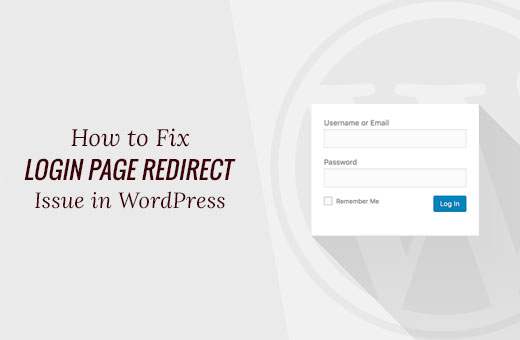
De temps en temps, nous recevons un courrier électronique de nos utilisateurs nous informant qu'ils ne pouvaient pas se connecter à leur zone d'administration WordPress. Les problèmes de connexion peuvent être dus à différentes erreurs, telles que la connexion à la base de données, une erreur interne du serveur ou un écran blanc de la mort. Un autre type d'erreur de connexion se produit lorsque votre page de connexion continue à être actualisée et redirigée vers l'écran de connexion. Dans cet article, nous allons vous montrer comment résoudre le problème d'actualisation et de redirection de la page de connexion WordPress..
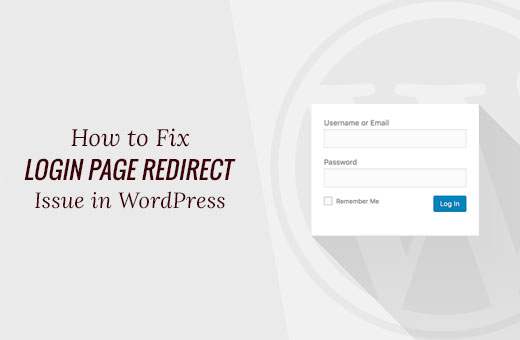
Si vous souhaitez essayer les étapes avancées mentionnées dans ce didacticiel WordPress, créez une sauvegarde de votre site. Comment créer manuellement une sauvegarde de base de données WordPress.

Didacticiel vidéo
Abonnez-vous à WPBeginnerSi vous n'aimez pas la vidéo ou si vous avez besoin de plus d'instructions, continuez à lire..
Supprimer les cookies pour résoudre les problèmes de connexion
WordPress utilise des cookies pour l'authentification de connexion. La première étape du dépannage des problèmes de connexion à WordPress est donc la plus simple. Effacez les cookies et le cache de votre navigateur. Assurez-vous également que les cookies sont activés dans votre navigateur. Après cela, redémarrez votre navigateur, puis essayez de vous connecter. Cela devrait résoudre le problème pour la plupart des gens.

Désactiver tous les plugins
Parfois, les plugins WordPress peuvent causer ce problème spécialement s'il y a un conflit entre deux plugins. Pour désactiver tous vos plugins WordPress, connectez-vous à votre hébergement web à l'aide d'un client FTP. Renommez / wp-content / plugins / directory en plugins_backup. Cela désactivera tous les plugins WordPress installés sur votre site web. Nous avons également un tutoriel détaillé sur la façon de désactiver tous les plugins WordPress en cas d'impossibilité d'accéder à WP-Admin. Une fois tous les plugins désactivés, essayez de vous connecter à votre site WordPress. Si vous réussissez, cela signifie alors que l'un de vos plugins était à l'origine du problème..
Revenir au thème par défaut
Les thèmes WordPress peuvent également provoquer des conflits après la mise à niveau vers une version plus récente de WordPress ou le thème lui-même. Pour savoir si le problème provient de votre thème, vous devez le désactiver. Le processus est similaire à la désactivation des plugins. Connectez-vous à votre site Web à l'aide d'un client FTP. Accédez au répertoire / wp-content / themes / et renommez votre répertoire de thèmes actuel. WordPress recherchera votre thème actuel et retombera sur le thème par défaut. Une fois que vous avez fait cela, essayez de vous reconnecter. Si vous réussissez, cela signifie que votre thème est à l'origine du problème..
Si vous utilisez déjà le thème par défaut comme thème actuel, vous pouvez toujours le renommer et essayer de vous connecter. Si vous parvenez à vous connecter, cela signifie que votre thème par défaut a peut-être été corrompu. Téléchargez une nouvelle copie du thème par défaut à partir du référentiel de thèmes WordPress et téléchargez-la sur votre site Web..
Supprimer le fichier .htaccess
Parfois, le fichier .htaccess peut être corrompu, ce qui peut entraîner des erreurs de serveur interne ou une erreur d'actualisation de la page de connexion. Accédez simplement à votre site Web par FTP. Sauvegardez le fichier .htaccess sur votre ordinateur, puis supprimez-le du répertoire racine de votre site Web. Vous pouvez également supprimer le fichier .htaccess du répertoire wp-admin, s’il existe. Essayez de vous connecter à nouveau. Si vous réussissez, cela signifie que votre fichier .htaccess vous empêchait de vous connecter à WordPress. Une fois connecté, allez simplement à Paramètres »Permaliens et cliquez sur Enregistrer. Cela va générer un nouveau fichier .htaccess.
Mettre à jour l'URL du site
Dans certains cas, la définition de l'URL du site semble résoudre le problème. Pour ce faire, vous devez vous connecter à votre site via FTP et modifier le fichier wp-config.php. Ajoutez simplement ces deux lignes de code dans votre fichier wp-config.php et n'oubliez pas de remplacer le fichier example.com par votre propre URL. Aussi, si votre site a www. alors assurez-vous d'ajouter que.
define ('WP_HOME', 'http: //example.com'); define ('WP_SITEURL', 'http: //example.com'); Enregistrer les modifications, et j'espère que cela résoudra le problème d'actualisation de la page de connexion.
Nous espérons que cet article vous a aidé à résoudre les problèmes d'actualisation et de redirection de la page de connexion WordPress. Si vous avez déjà rencontré ce problème, merci de nous indiquer la méthode qui a fonctionné pour vous en laissant un commentaire ci-dessous. Si la méthode que vous avez utilisée n'est pas mentionnée dans cet article, merci de nous le faire savoir. Nous mettrons à jour l'article. Essayons d'en faire un guide de l'utilisateur complet pour résoudre ce problème..


